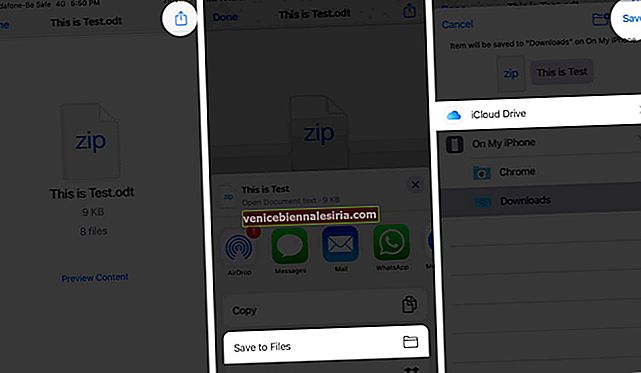Приложението Mail на iPhone и iPad позволява на потребителите директно да запазват различни прикачени файлове към приложението Files. Това означава, че можете да получите достъп до документите си от всичките си устройства с iOS. Така че, ако искате да запазите прикачен файл към имейл от приложението Mail в iCloud Drive , следвайте тези бързи стъпки.
- Как да запазите прикачени файлове към имейл на iPhone или iPad в iCloud Drive
- Как да запазите прикачения файл към Dropbox, Google Drive
Как да запазите прикачени файлове към имейл на iPhone или iPad в iCloud Drive
- Отворете приложението Mail на вашия iPhone
- Докоснете определен имейл с прикачения файл.
- Докоснете документа, за да го отворите. (Или продължително натискайте прикачения файл, за да видите изскачащ прозорец с опции.)

- Докоснете иконата за споделяне
- Докоснете Запазване във файлове.
- Докоснете iCloud Drive, за да го изберете. Накрая докоснете Запазване.
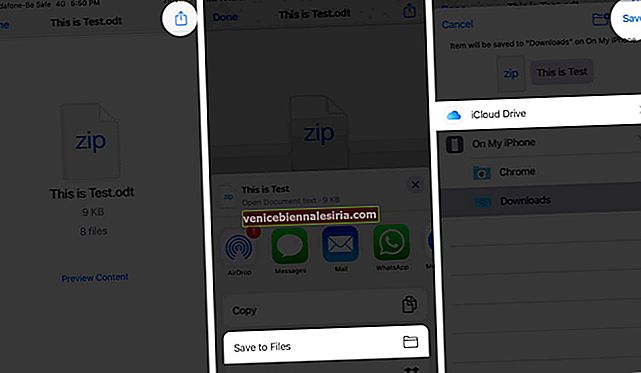
Можете също така да изберете определена папка в iCloud Drive, ако вече сте я създали. Или можете да докоснете иконата за нова папка (отляво до думата Запазване) и да създадете нова папка, за да запазите прикачения имейл.
Забележка: В стъпка # 6, ако iCloud Drive е сиво, отворете приложението Настройки → докоснете банера на Apple ID отгоре → iCloud → превъртете надолу и активирайте превключвателя за iCloud Drive.

Как да запазите прикачения файл към Dropbox, Google Drive
Освен iCloud Drive, можете също да запазвате прикачени файлове към Dropbox, Google Drive и други приложения за съхранение в облак или приложения за управление на файлове на трети страни.
Стъпките са еднакви. Трябва да следвате стъпка # 1 до стъпка # 4, както е показано по-горе. След това, в стъпка # 5, вместо Запазване във файлове, докоснете Запазване в Dropbox или Запазване в Google Drive и т.н.

Или, ако сте активирали Dropbox, Google Drive в приложението Files, можете да натиснете Save to Files и след това да изберете желаната услуга вместо iCloud Drive.
Изписване ...
Ето как можете лесно да запазвате прикачени файлове към имейл от приложението Mail в iCloud Drive и други подобни услуги. Можете да активирате iCloud Drive и на Mac. Освен това можете да получите достъп до файлове, съхранявани в iCloud Drive на компютър с Windows, като използвате браузър. Това означава, че можете да използвате тези услуги на всяко устройство, включително Android.
Може също да погледнете:
- Как да изтриете всички имейли наведнъж в приложението Mail на iPhone
- Спрете автоматичното зареждане на изображения в приложението Mail на iPhone и iPad
- Как да добавите имейл акаунти на трети страни към приложението Gmail на iPhone или iPad
- Как да промените вашата парола за имейл на iPhone